
En esta guía, espero que encuentre una decisión de trabajo.
El usuario novato, desafortunadamente, no puede hacer frente a todo por debajo, y, por lo tanto, la primera recomendación (que probablemente no funcionará, pero vale la pena intentarlo) para corregir el error 720 en Windows 8, restaurando el sistema al estado que precede a su estado. apariencia. Para hacer esto, vaya al panel de control (cambie el campo Ver en "Iconos", en lugar de la "Categoría"): restauración: iniciar la restauración del sistema. Después de eso, marque la casilla de verificación "Mostrar otros puntos de recuperación" y seleccione el punto de recuperación al que se inicia un error con el código 720 cuando se conecta, por ejemplo, el punto antes de instalar Avast. Realice la recuperación, después de lo cual reinicie la computadora y vea si el problema desapareció. Si no, lea las instrucciones sobre.
Corrección de errores 720 Restablecimiento de TCP / IP en Windows 8 y 8.1 - Método de trabajo
Si ya ha buscado formas de resolver el problema con un error 720 cuando está conectado, entonces probablemente haya conocido a dos equipos:
NetSH INT IPv4 Restablecer reseet.log NetSH INT IPv6 Restablecer restablecer.O simplemente NetSHSH INT IP Restablecer restablecida. Sin especificar el protocolo. Al intentar realizar estos comandos en Windows 8 o Windows 8.1, recibirá los siguientes mensajes:
C: \ Windows \ System32> NetSH INT IPv6 RESET RESET.LOG RESET Interface - OK! Restablecer vecino - ok! Reinicie el camino - ok! Reinicio - falla. Acceso denegado. RESET - OK! RESET - OK! Para completar esta acción requiere un reinicio.Es decir, el reinicio falló, lo que dice la cadena de reinicio: falla. La solucion es.
Sigamos los pasos, desde el principio hasta ser claros y principiantes y experimentados.
- Descargue el programa Process Monitor desde el sitio de Microsoft Windows Sysinternals por referencia https://docs.microsoft.com/ru-ru/sysinternals/downloads/procmon. Desembale el archivo (el programa no requiere instalación) y ejecútelo.
- Desactive la visualización de todos los procesos con la excepción de los eventos relacionados con el acceso al Registro de Windows (vea la imagen).
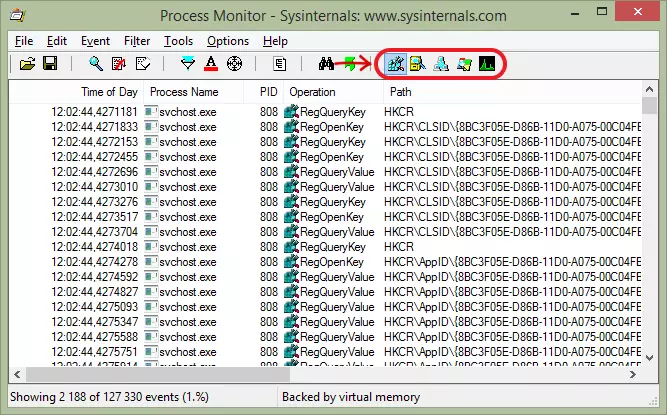
- En el menú del programa, seleccione "Filtrar" - "Filtro ..." y agregue dos filtros. Nombre del proceso - "Netsh.exe", resultado - "Acceso denegado" (Capital). La lista de operaciones en el programa de monitor de proceso probablemente se volverá vacía.
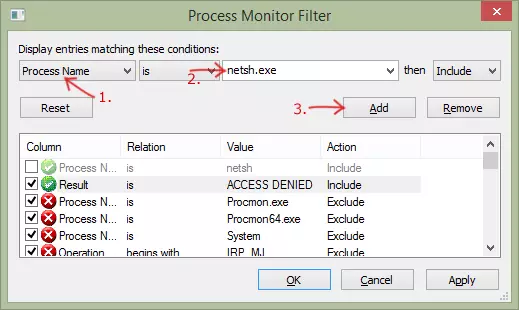
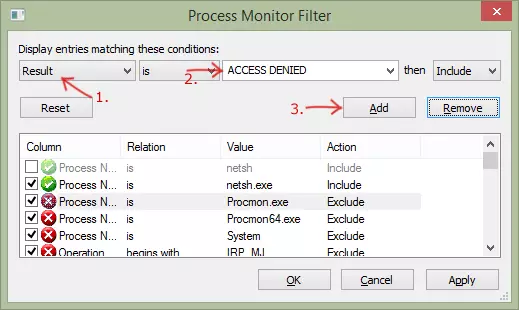
- Presione el teclado del teclado de Windows (con el emblema) + X (X, Latina), seleccione la "Línea de comando (administrador)" en el menú contextual.
- En el símbolo del sistema, ingrese el comando NetSH INT IPv4 Reset.log y presione ENTER. Como ya se muestra arriba, el reinicio será un fallo y un mensaje sobre lo que se le negó el acceso. En la ventana del monitor de proceso, aparecerá una cadena en la que se indicará la clave de registro, que no se pudo cambiar. HKLM coincide con HKEY_LOCAL_MACHINE.
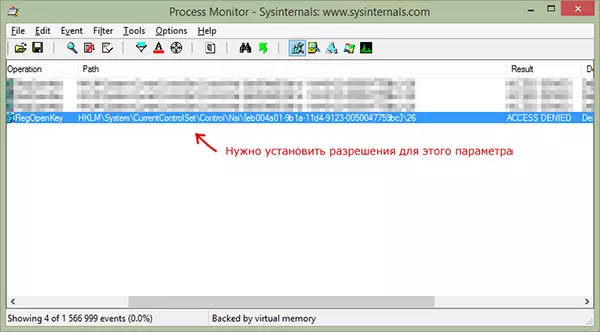
- Presione el teclado de Windows + R Keys, ingrese el comando Regedit para iniciar el Editor del Registro.
- Vaya a la clave de registro que se especifica en el monitor de proceso, haga clic en él, haga clic con el botón derecho, seleccione "Permisos" y especifique "Acceso completo", haga clic en "Aceptar".
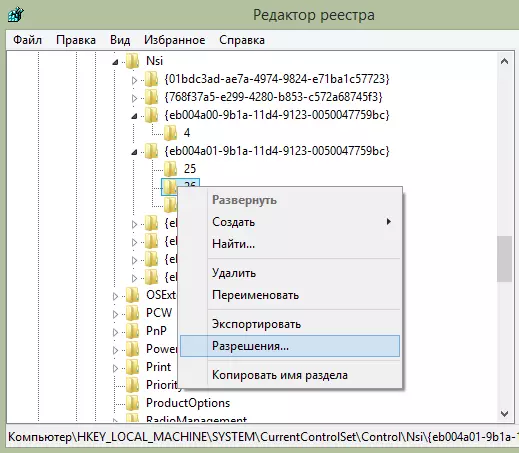
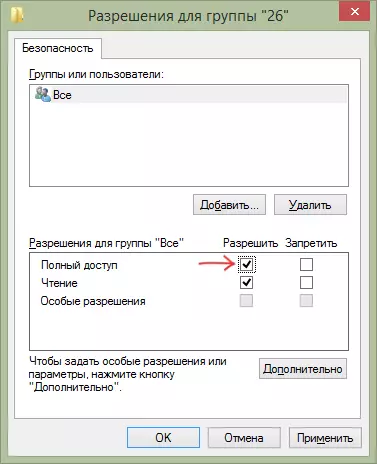
- Vuelva al símbolo del sistema, repita el comando NetSH INT IPv4 Reset.log (puede hacer clic en el botón Arriba para ingresar al último comando). Esta vez todo tendrá éxito.

- Ejecute los artículos 2-5 Para el comando NetSH INT INT RESET RESET.LOG, el parámetro de registro será diferente.
- Ejecute el comando NetSh Winsock Restablecer en el símbolo del sistema.
- Reinicia la computadora.
Después de eso, verifique si el error es 720 cuando está conectado. Aquí está esta forma en que puede restablecer los parámetros TCP / IP en Windows 8 y 8.1. No encontré una solución similar en Internet, y por lo tanto, les pregunto a los que intentaron mi camino:
- Escribe en los comentarios - Ayudados o no. Si no, lo que exactamente no funcionó: algunos comandos o simplemente no desaparecieron el error 720.
- Si lo ayudó, comparta las redes sociales para elevar la instrucción "Primera".
¡Buena suerte!
